Chyba CLR20R3 v příčinách a korekce Windows

- 1032
- 134
- Mgr. Rainhard Jánský
V operačním systému Windows existuje obrovské množství různých chyb, které lze podmíněně rozdělit do dvou kategorií: první jsou problémy charakterizované přítomností univerzálních řešení a mít standardní známky/příčiny jejich výskytu, druhé jsou problémy s charakterizovanými problémy nedostatek univerzálních řešení nebo přesněji, nedostatek výsledku jejich aplikace. A je to druhá kategorie, že chyba s názvem události „CLR20R3“, která se často projevuje při spuštění softwaru na počítačích s operačním systémem Windows,,. Jaký je důvod jeho výskytu? Existují nějaké efektivní způsoby, jak to vyřešit? Na odpovědi na tyto a další otázky a měli byste dále přebývat.

Eliminace chyb CLR20R3 v systému Windows.
Příčiny
Bohužel, podstata (složitost) uvažované situace je, že navzdory zjevným důkazům lze hlavní příčinu problému nepředvídat, což často vede k nedostatku výsledků standardního skupiny doporučení. Z velké části, jak je uvedeno výše, se objeví „CLR20R3“ v době spuštění nebo fungování jakékoli aplikace nebo hry nainstalované na počítači s Windows 7 na palubě. Jeho vzhled je spojen s nesprávným provozem systémové komponenty nazvané „Net Framework“, který lze charakterizovat jako skutečnou absenci softwaru nebo poškození. A to leží veškerá „sůl“, protože aby se dostali na dno pravdy, nemusí to stačit jen přeinstalovat tuto komponentu, ale stojí za to vyzkoušet. A to vede k hledání možných řešení.
Řešení
Takže, navzdory zmíněné patření chyby zvažované do druhé kategorie (podle osobní klasifikace autora článku), měli byste se pokusit použít standardní doporučení, což vám v některých případech stále umožňuje vrátit výkon problému software. Doporučení jsou standardem nejen pro chybu „CLR20R3“, ale také pro většinu ostatních problémů, které jsou běžné v operačním systému Windows, konkrétně:
Obnovení (ověření) integrity systémových souborů
Měli byste si čas od času zvyknout, abyste strávili několik minut za kontrolu operačního systému na integritu komponent důležitých pro jeho fungování. Za tímto účelem je dostačující provést následující:
- Klikněte na kombinaci klíče "Win+S" a zadejte "CMD do vyhledávací linky.Exe ".
- Klikněte na pravé tlačítko myši podle nalezené možnosti a vyberte „Spuštění jménem správce“.
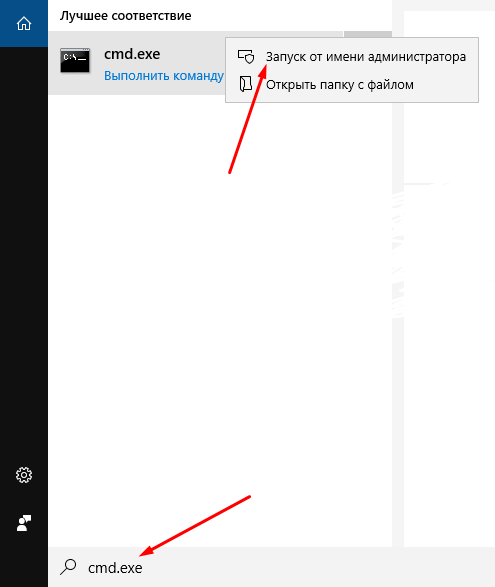
- V konzole úvodního příkazového řádku Enter and Execute (stiskněte Enter) příkaz „SFC/Scannow“.
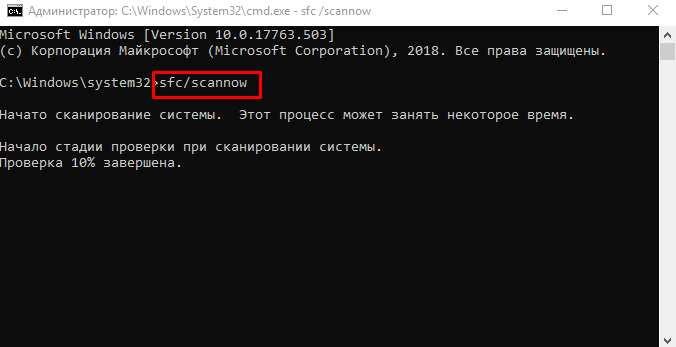
- Skenování Windows začne, což může trvat několik minut a několik desítek minut, během nichž se nestojí za to přerušit.
Po dokončení skenování a opravy stávajících „systémových prostorů“ bude nástroj poskytnout zprávu (log), kde bude přímo označit chybějící komponenty (pokud existují). Pokud je nástroj samostatně zvládán úkoly, je nutné znovu zkontrolovat práci ztraceného softwaru, pokud byly „mezery“ přiděleny/nalezeny, ale nebyly opraveny, měly by být opraveny v ručním režimu.
Windows zkontrolujte virovou aktivitu
Viry jsou jedním z prvních důvodů, které mohou vést k porušení integrity komponent a poškození interních souborů. Chcete-li zkontrolovat, použijte pro vás jakýkoli antivirový software, například pro mnoho známých „Doctor Web Cureit“, „Malwarebytes Anti-malware“ nebo „nástroj pro odstranění virů Kaspersky“ jsou nejlepší jsou nejlepší. Provádějte plná skenovací okna a také odnímatelné nosiče, kteří získali přístup k počítači a mohli se (dokonce nepřímo) stát zdrojem nebo následně jako virový paprsek nosičem.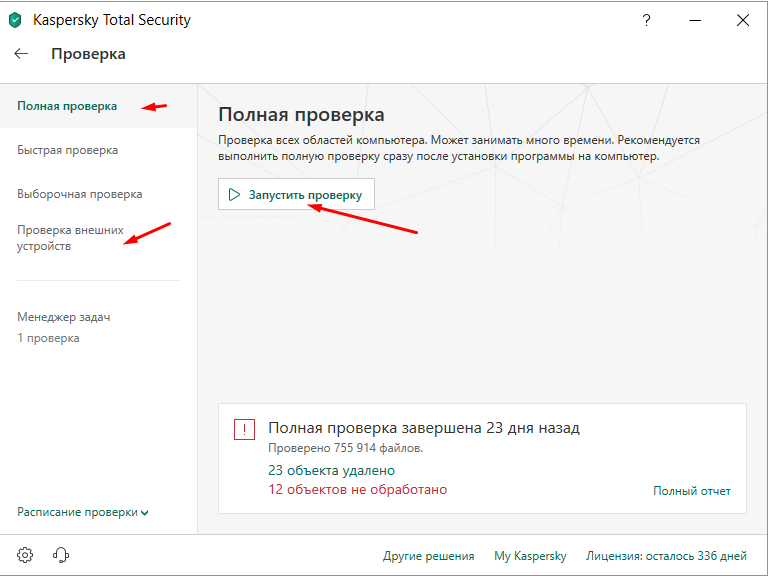
Přeinstalovat „síťový rámec“
Pro stažení a manuální instalaci komponenty „Net Framework“ byste měli navštívit oficiální web Microsoft - https: // www.Microsoft.Com/ru-ru/stahování/podrobnosti.Aspx?ID = 17851, také věnovat pozornost požadavkům požadavků na použitý počítač. 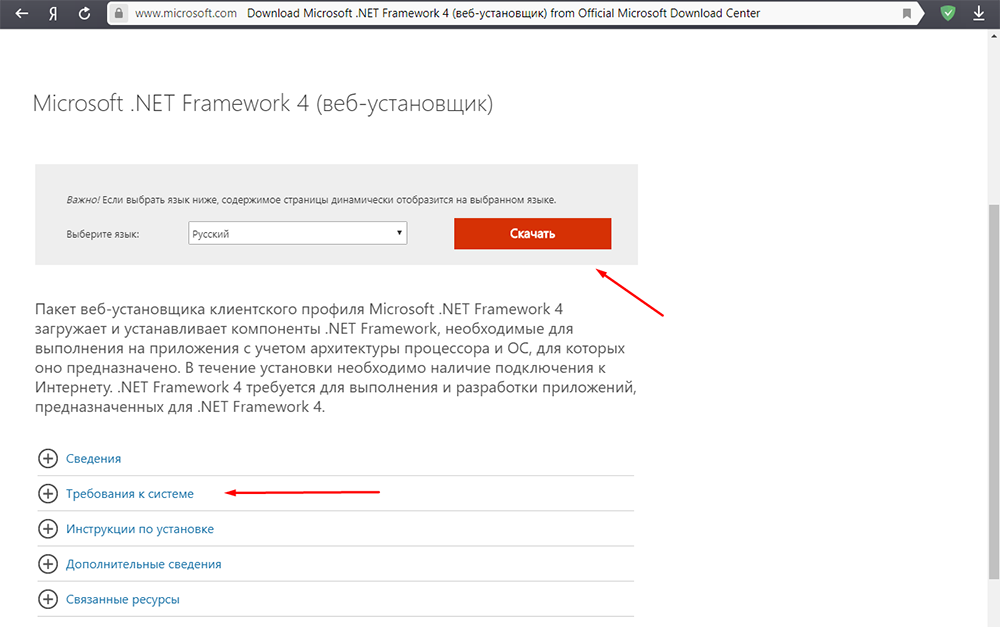
Před instalací by však měly být provedeny některé manipulace za účelem odstranění dříve použité verze komponenty: (s výjimkou verze 3.5, který je k dispozici pouze pro odpojení)
- Otevřete „ovládací panel“ a přejděte do části „Odstranit program“.
- Mezi zde uvedeným seznamem najděte „Microsoft. Čistý rámec "označující zavedenou verzi.
- Vyberte jej kliknutím na myši a klikněte na tlačítko „Delete“.
- Počkejte na dokončení odstranění, restartujte počítač a nainstalujte komponentu ručně pomocí staženého souboru.
Rovněž stojí za zmínku, že existuje zvláštní nástroj s názvem „Microsoft .Nástroj pro opravu čistého rámce, který je k dispozici ke stažení - https: // www.Microsoft.Com/en-sus/stahování/podrobnosti.Aspx?ID = 30135. Je navržen tak, aby zkontroloval tuto komponentu z hlediska chyb a pomoci je opravit. Pokud přeinstalace nepomohla (nebo jste již vytvořili novou verzi), věnujte tuto příležitost zvýšenou pozornost.
Rollback systému a instalace aktualizací
Určete přibližné datum výskytu uvažované chyby na základě akcí, které podniknete (instalace softwaru, úpravy registru, instalace aktualizací). Pro tohle:
- Otevřete „ovládací panel“ a přejděte do části „Obnovení systému“.
- Vyberte bod obnovy.
- Před konfigurací počkejte na obnovení (vrácení) operačního systému, což bylo relevantní k datu vybraného bodu.
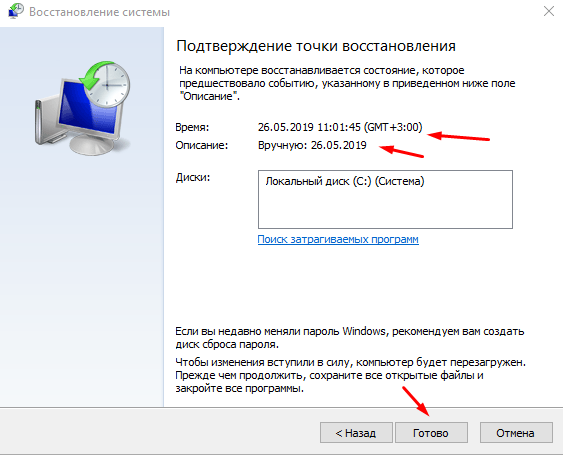
Po zpětném roli systému (bylo to úspěšné nebo ne), zkontrolujte Windows, zda je připravenost nainstalovat důležité aktualizace. Kromě toho nebude zbytečné zkontrolovat použité softwarové ovladače.
Závěr
Bohužel, specifická, i když standardní doporučení, končí tím, protože pokud žádný z výše uvedených neznamená pozitivní výsledky, je zapotřebí podrobnější vyhledávání komponenty/modulu bradavky/modulu. S tímto výsledkem byste měli použít jinou možnost:
- Stáhněte si a nainstalujte nástroj „Procdump“ nebo „Process Monitor“ podle pokynů pro použití.
- Spusťte problémový program (hra) a vyvolávejte vzhled dotyčné chyby CLR20R3.
- Uložte protokol a umístěte je na jakýkoli vhodný hosting souborů.
- Navštivte jakékoli tematické IT fórum, položte příslušnou otázku a podrobně popsat podstatu problému, ukažte vaše akce, které předcházely jeho vzhledu, a aplikaci dříve přijatých protokolů.
To přesněji určí možný viník.

